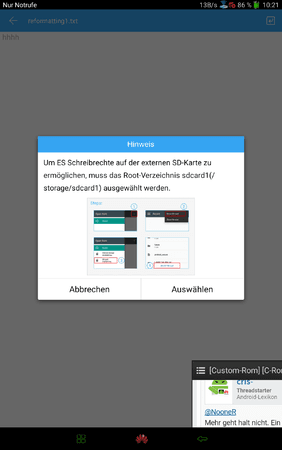Cris
Senior-Moderator
Teammitglied
- 59.626
[C-Rom V.1]* based on TWRP-Backup-File * (Root+Xposed)
Huawei Mate S –CRR-L09C432B361
Android 6–EMUI 4.01
Dieses Rom basiert auf einem TWRP-Backup und wird per Restoring installiert.
Entwickelt auf diesem Gerät:
Modell Huawei Mate S CRR-L09
Build-Nummer CRR-L09C432B361
Systemversion CRR-L09C900B361
freies Gerät
Es wird also so installiert, als ob Ihr ein Backup einspielen wolltet.
Root ist keine Voraussetzung.
Lediglich TWRP-Recovery (carrera.img), OEM+FRP unlocked
und Eure Risikobereitschaft!
Es handelt sich um original (Stock) Firmware. Will heißen, es wurden keine Apps,
Dienste und Funktionen entfernt. Der Autostart ist nur leicht „entschlackt“
und kann mit Romtoolbox einfach angepasst werden.
Dieses System nutze ich jetzt seit vier Wochen störungsfrei. Es ist nicht
auf extremes Tempo, sondern auf perfekte Funktion abgestimmt.
Der vorinstallierte Next Launcher ist so optimiert, dass er auf den
Huawei Launcher (Start-App) aufsestzt und perfekt zusammenarbeitet.
Die Lockscreen Funktionen blieben im Originalzustand.
Vor der Rom-Installation, ein Backup anlegen !!
Im Download-Ordner (C-Rom.V.1): 1&1 Online-Speicher: befinden sich 21 Rar-Teilarchive. Wegen einer Download-Begrenzung ladet bitte zuerst 10 Archive und dann die restlichen 11 herunter.
So entstehen zwei Zip-Archive die entpackt werden müssen.
Jetzt die 1. der 21 Rar-Dateien entpacken. Dabei hängen sich die restlichen Archive an und
entpacken sich automatisch.
Nun habt Ihr den kompletten TWRP-Backup-Ordner.
Diesen kopiert Ihr in den TWRP-Backuppfad auf die externe Sd-Karte.
Das sieht so aus:
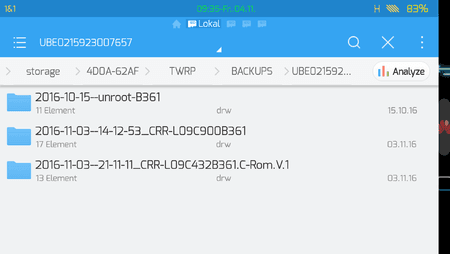
Jetzt in TWRP einen „advanced Wipe“ ausführen
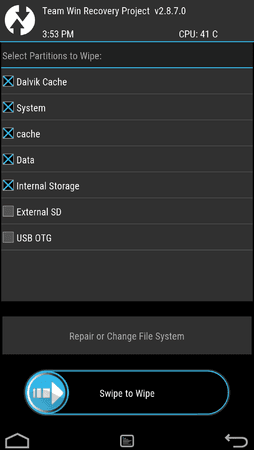
und das Restoring einleiten.
Dieses Rom ist auf Betriebs-Sicherheit abgestimmt.
Das bedeutet für die Zukunft, dass nach einem Cache oder Dalvik Wipe,
mit einer Bootzeit von bis zu 20 Minuten, zu rechnen ist, bis das
System wieder optimiert ist.
Wer öfter wipen muss, z.B. wegen Xposed, der richtet sich besser die Dual-Reovery ein.
Damit geht es natürlich schneller. (meine Empfehlung)
Xposed ist bereits vorinstalliert und aktiviert.
Hat jedoch einen Fehler, der nur beim Mate S auftritt.
Die Einstellungen können nicht aufgerufen werden und
die Telefonfunktion ist inaktiv.
Das tritt regelmäßig auf. Dann muss rebootet werden, bis der Fehler sich gibt.
In Extremfällen bis zu 3 mal. Geht dann alles, ist Ruhe bis zum nächsten Reboot.
Kommt aber auch vor, dass der Fehler tagelang nicht auftritt.
Wem das auf die Nerven geht, kann Xposed ganz einfach in der Installerapp deaktivieren
und nach Belieben wieder zuschalten.
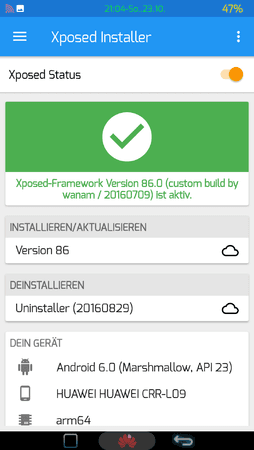
Der vorinstallierte ES Datei Explorer und RomToolBox sind ältere Versionen.
Bitte nicht updaten. Sie laufen halt besser, als die Neueren, oder nach einem Update werden
sie recht unübersichtlich und kompliziert.
Der Next-Laucher muss nur noch unter Standart-App Einstellungen zugeordnet werden,
genauso wie der Installierte Boat Browser.
Mit RomToolBox habt Ihr nun die Möglichkeit, den Autostart zu optimieren und
Systemapps einzufrieren oder zu erntfernen.
Ich empfehle das Einfrieren, da nach einem Entfernen sich die
Nachinstallation dann sehr häufig recht schwierig gestalten kann.
Die "build.prop" habe ich lediglich für Xosed und zur Erteilung aller Schreibrechte
angepasst. GPS wurde bereits optimiert.
Der Google Sicherheitpatch ist vom 01.10.16.
Denkt bitte daran, vor der Rom-Installation, ein Backup anzulegen und natürlich auch
vor tiefgreifenden „Schraubereien“.
Wenn es klemmt, bin ich ja auch noch da.
Viel Spaß !

Update: 05.11.16
Vielen Dank an: Chainfire, Stephen (Stericson) + Jmz Software, rovo, @ErnstM05 sowie Huawei Technologies Co., Ltd 华为技术有限公司
HINWEIS: Trotz sorgfältiger Ausarbeitung kann ich nicht garantieren, dass durch die Durchführung dieser Anleitung keine Schäden an Gerät oder Betriebssystem entstehen und übernehme daher keine Haftung für auftretende Schäden und Fehlfunktionen an Hard- und Software! Solltest Du noch unsicher sein, befolge diese Schritte: Die Anleitung nur durchführen, wenn evtl. genannte Bedingungen (Modellnummer, Android-Version etc.) auf dich bzw. dein Gerät zutreffen. Anleitung aufmerksam und vollständig lesen, unbekannte Begrifflichkeiten nachschlagen.Heruntergeladene Dateien auf Viren überprüfen. Ein Backup wichtiger Einstellungen und Daten machen. Die Anleitung nicht durchführen, wenn Du nicht weißt, was Du tust.
Huawei Mate S –CRR-L09C432B361
Android 6–EMUI 4.01
Dieses Rom basiert auf einem TWRP-Backup und wird per Restoring installiert.
Entwickelt auf diesem Gerät:
Modell Huawei Mate S CRR-L09
Build-Nummer CRR-L09C432B361
Systemversion CRR-L09C900B361
freies Gerät
Es wird also so installiert, als ob Ihr ein Backup einspielen wolltet.
Root ist keine Voraussetzung.
Lediglich TWRP-Recovery (carrera.img), OEM+FRP unlocked
und Eure Risikobereitschaft!
Es handelt sich um original (Stock) Firmware. Will heißen, es wurden keine Apps,
Dienste und Funktionen entfernt. Der Autostart ist nur leicht „entschlackt“
und kann mit Romtoolbox einfach angepasst werden.
Dieses System nutze ich jetzt seit vier Wochen störungsfrei. Es ist nicht
auf extremes Tempo, sondern auf perfekte Funktion abgestimmt.
Der vorinstallierte Next Launcher ist so optimiert, dass er auf den
Huawei Launcher (Start-App) aufsestzt und perfekt zusammenarbeitet.
Die Lockscreen Funktionen blieben im Originalzustand.
Vor der Rom-Installation, ein Backup anlegen !!
Im Download-Ordner (C-Rom.V.1): 1&1 Online-Speicher: befinden sich 21 Rar-Teilarchive. Wegen einer Download-Begrenzung ladet bitte zuerst 10 Archive und dann die restlichen 11 herunter.
So entstehen zwei Zip-Archive die entpackt werden müssen.
Jetzt die 1. der 21 Rar-Dateien entpacken. Dabei hängen sich die restlichen Archive an und
entpacken sich automatisch.
Nun habt Ihr den kompletten TWRP-Backup-Ordner.
Diesen kopiert Ihr in den TWRP-Backuppfad auf die externe Sd-Karte.
Das sieht so aus:
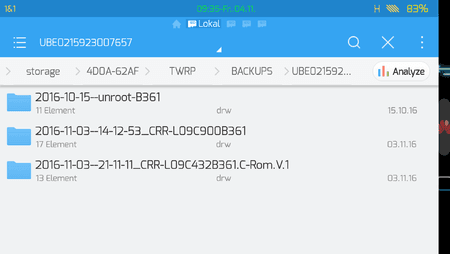
Jetzt in TWRP einen „advanced Wipe“ ausführen
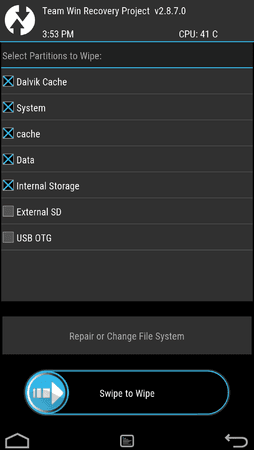
und das Restoring einleiten.
Dieses Rom ist auf Betriebs-Sicherheit abgestimmt.
Das bedeutet für die Zukunft, dass nach einem Cache oder Dalvik Wipe,
mit einer Bootzeit von bis zu 20 Minuten, zu rechnen ist, bis das
System wieder optimiert ist.
Wer öfter wipen muss, z.B. wegen Xposed, der richtet sich besser die Dual-Reovery ein.
Damit geht es natürlich schneller. (meine Empfehlung)
Xposed ist bereits vorinstalliert und aktiviert.
Hat jedoch einen Fehler, der nur beim Mate S auftritt.
Die Einstellungen können nicht aufgerufen werden und
die Telefonfunktion ist inaktiv.
Das tritt regelmäßig auf. Dann muss rebootet werden, bis der Fehler sich gibt.
In Extremfällen bis zu 3 mal. Geht dann alles, ist Ruhe bis zum nächsten Reboot.
Kommt aber auch vor, dass der Fehler tagelang nicht auftritt.
Wem das auf die Nerven geht, kann Xposed ganz einfach in der Installerapp deaktivieren
und nach Belieben wieder zuschalten.
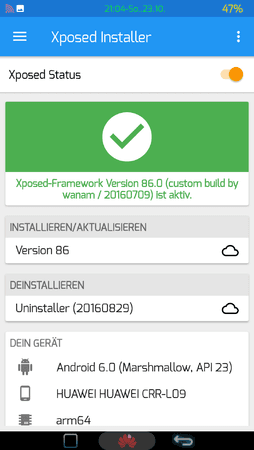
Der vorinstallierte ES Datei Explorer und RomToolBox sind ältere Versionen.
Bitte nicht updaten. Sie laufen halt besser, als die Neueren, oder nach einem Update werden
sie recht unübersichtlich und kompliziert.
Der Next-Laucher muss nur noch unter Standart-App Einstellungen zugeordnet werden,
genauso wie der Installierte Boat Browser.
Mit RomToolBox habt Ihr nun die Möglichkeit, den Autostart zu optimieren und
Systemapps einzufrieren oder zu erntfernen.
Ich empfehle das Einfrieren, da nach einem Entfernen sich die
Nachinstallation dann sehr häufig recht schwierig gestalten kann.
Die "build.prop" habe ich lediglich für Xosed und zur Erteilung aller Schreibrechte
angepasst. GPS wurde bereits optimiert.
Der Google Sicherheitpatch ist vom 01.10.16.
Denkt bitte daran, vor der Rom-Installation, ein Backup anzulegen und natürlich auch
vor tiefgreifenden „Schraubereien“.
Wenn es klemmt, bin ich ja auch noch da.
Viel Spaß !
Update: 05.11.16
Vielen Dank an: Chainfire, Stephen (Stericson) + Jmz Software, rovo, @ErnstM05 sowie Huawei Technologies Co., Ltd 华为技术有限公司
HINWEIS: Trotz sorgfältiger Ausarbeitung kann ich nicht garantieren, dass durch die Durchführung dieser Anleitung keine Schäden an Gerät oder Betriebssystem entstehen und übernehme daher keine Haftung für auftretende Schäden und Fehlfunktionen an Hard- und Software! Solltest Du noch unsicher sein, befolge diese Schritte: Die Anleitung nur durchführen, wenn evtl. genannte Bedingungen (Modellnummer, Android-Version etc.) auf dich bzw. dein Gerät zutreffen. Anleitung aufmerksam und vollständig lesen, unbekannte Begrifflichkeiten nachschlagen.Heruntergeladene Dateien auf Viren überprüfen. Ein Backup wichtiger Einstellungen und Daten machen. Die Anleitung nicht durchführen, wenn Du nicht weißt, was Du tust.
Anhänge
-
 0 (3).png222,7 KB · Aufrufe: 246
0 (3).png222,7 KB · Aufrufe: 246 -
 0 (4).png229,1 KB · Aufrufe: 227
0 (4).png229,1 KB · Aufrufe: 227 -
 0 (6).png131,5 KB · Aufrufe: 203
0 (6).png131,5 KB · Aufrufe: 203 -
 0 (7).png202,8 KB · Aufrufe: 261
0 (7).png202,8 KB · Aufrufe: 261 -
 0 (8).png22,2 KB · Aufrufe: 207
0 (8).png22,2 KB · Aufrufe: 207 -
 0 (9).png94,5 KB · Aufrufe: 211
0 (9).png94,5 KB · Aufrufe: 211 -
 0 (10).png133,5 KB · Aufrufe: 220
0 (10).png133,5 KB · Aufrufe: 220 -
 0 (11).png28,7 KB · Aufrufe: 240
0 (11).png28,7 KB · Aufrufe: 240 -
 0 (12).png76,6 KB · Aufrufe: 212
0 (12).png76,6 KB · Aufrufe: 212 -
rar.apk4,6 MB · Aufrufe: 152
Zuletzt bearbeitet: